在 Mac 上排解 WebP 圖片問題:解決方案與技巧
Mac 使用者有時會遇到顯示問題,因為 WebP 圖片無法正確顯示在螢幕上。WebP 圖片格式是由 Google 開發的,具有極高的壓縮比,能在較小的檔案大小下保持優秀的圖片品質。然而,仍然有時候 WebP 圖片無法在 Mac 裝置上正常顯示。讓我們在這篇文章中探討,為什麼WebP 圖片在 Mac 上無法正常運作,以及如何不費力地繼續使用它們。
第 1 部分:了解 WebP 格式
如果不了解 WebP 檔案是什麼以及為何使用它,這個討論就毫無意義。WebP 是由 Google 開發的一種圖像格式,它設計用來提供比傳統格式(如 JPEG 和 PNG)更好的壓縮效果。其主要優勢在於,WebP 支援無損壓縮和有損壓縮兩種模式。無損 WebP 保留圖片的原始品質,而有損 WebP 則壓縮圖片以縮小檔案大小,使其非常適合需要快速加載的網站。
第 2 部分:為何 WebP 在 Mac 上無法運作
有幾個原因可能導致 WebP 圖片無法在 Mac 上顯示或支援:
1. macOS 原生不支援
從 macOS Monterey 開始,Apple 預覽應用程式 (Preview) 預設並不支援 WebP 格式。這意味著,如果你嘗試使用預覽或其他預設程式來開啟 WebP 圖片,你可能會看到錯誤訊息或一個空白螢幕。與 JPEG、PNG、GIF 等現代圖像格式類似,macOS 並未原生支援 WebP 圖片。
2. 應用程式過舊
當然,如果使用者在 macOS 上工作,有可能會發現某些舊版的應用程式或網頁瀏覽器無法支援 WebP 圖片。例如,在最新更新之前,作為 macOS 預設瀏覽器的 Safari 就不支援 WebP 圖片。這種支援缺失可能會導致 WebP 圖片無法在這些應用程式中顯示。
3. 軟體限制
雖然許多現代瀏覽器如 Chrome、Firefox 和 Edge 都原生支援 WebP,但並不是所有的檢視軟體和應用程式都能支援 WebP。因此,圖片可能無法打開或顯示不正確。
第 3 部分:在 Mac 上打開 WebP 圖片的解決方案
解決方案 1:使用相容的瀏覽器(Chrome、Edge 等)
因此,要在 Mac 上查看 WebP 圖片,只需使用相容的瀏覽器即可。Google Chrome 和 Microsoft Edge 都原生支援 WebP 圖片格式,因此可以在這兩個瀏覽器中打開 WebP 圖片。
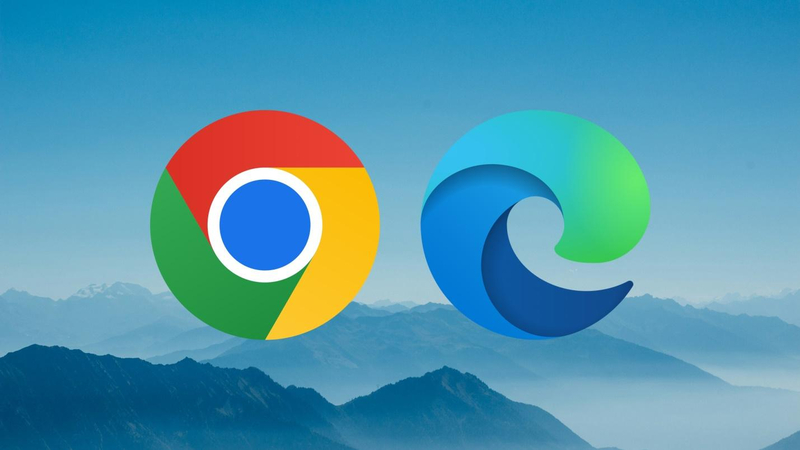
- Google Chrome: 您可以點擊 WebP 檔案並將其拖動到 Google Chrome 瀏覽器中,或右鍵點擊該檔案並選擇「以 > Google Chrome 開啟」。
- Microsoft Edge: 與 Chrome 類似,Edge 也原生支援 WebP 格式。要開啟圖片,您可以點擊該圖片,然後右鍵點擊並使用「以...開啟」選擇 Edge。
解決方案 2:將 WebP 轉換為相容的格式(例如 JPEG、PNG)
如果您希望在預覽或任何其他不支援 WebP 的 macOS 預設應用程式中嵌入 WebP 檔案,則可以將 WebP 圖片轉換為 JPEG 或 PNG 等通用格式。這可以透過幾種方式在 Mac 上完成,其中包括:線上版本,和使用支援 WebP 轉換的圖像編輯器。
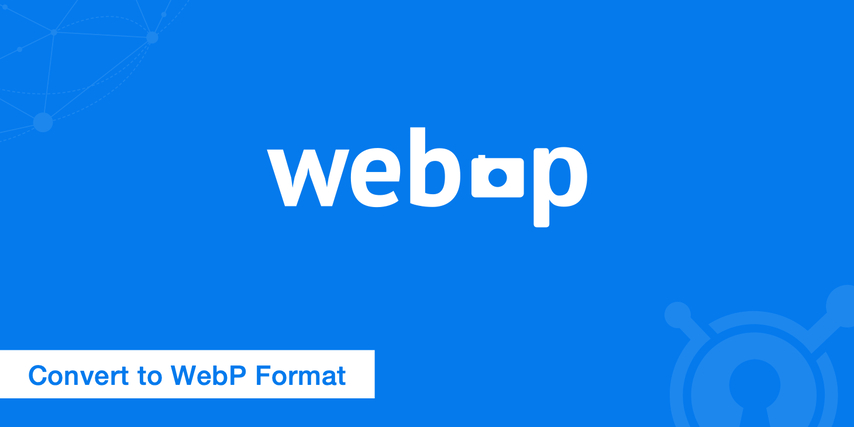
以下是如何使用線上轉換器將 WebP 圖片轉換為 JPEG 或 PNG:
- 前往線上轉換器:CloudConvert 或 Zamzar 讓您選擇 WebP 圖片並將其轉換為 JPEG 或 PNG 格式。
- 上傳您的 WebP 圖片:將 WebP 圖片從網路上導入或透過 Mac 儲存 WebP 檔案。
- 選擇輸出格式:在輸出格式選擇列表中選擇 JPEG 或 PNG 等格式。
- 下載轉換後的圖片:轉換完成後,您將能夠下載新格式的圖片,並且任何您選擇的 Mac 應用程式都能讀取它。
解決方案 3:使用第三方應用程式來查看 Mac 上的 WebP 圖片
其中一個解決方案是使用第三方應用程式,您可以特別用來開啟和處理 WebP 圖片。通常,這類應用程式相對較小且簡單,開啟無法在 Mac 上顯示的 WebP 圖片只需要短短的時間。以下是一些受歡迎的第三方應用程式,用於開啟 WebP 檔案:

- WebP Converter: 這個應用程式專為處理 WebP 格式而設計,透過它,您可以將圖像匯出為 PNG 和 JPEG 格式。這也意味著,它允許原生開啟 WebP 檔案,並同時參考圖形和開發服務或其他圖形密集型應用程式。
- ImageOptim: 雖然主要被視為一個用於網頁的圖像壓縮器和優化器,ImageOptim 也能顯示 WebP 圖片的預覽。
第 4 部分:額外提示:使用 HitPaw Univd轉換 Mac 格式的圖像
在 Mac 上處理 WebP 圖片有多種方法,但最有效的方法是透過強大的第三方工具,如 HitPaw Univd (HitPaw Video Converter)。儘管它主要以影片轉換而聞名,HitPaw 也提供出色的圖像格式轉換功能,如 WebP。使用 HitPaw Univd,您可以輕鬆地將無法在 Mac 上顯示的 WebP 圖片轉換為任何可以在 macOS 應用程式中使用的格式。
觀看這個影片指南以了解更多
HitPaw Univd的主要功能
如何使用 HitPaw Univd進行 WebP 轉換?
步驟 1:打開 HitPaw Univd,前往工具箱區域,選擇圖片轉換器。導入您的 WebP 檔案開始轉換。

步驟 2:點擊每張圖片進行預覽。根據需要新增或移除圖片,無論是單個還是批量處理。

步驟 3:選擇輸出格式(JPG、PNG、BMP、TIFF、JPEG),並選擇保存轉換後檔案的資料夾。

步驟 4:點擊「全部轉換」即可立即批量將圖片轉換為選擇的格式。

第 5 部分:關於 Mac 上 WebP 圖片無法顯示的常見問題
Q1. 為什麼我的 Mac 無法加載 WebP 圖片?
A1. 您的 Mac 可能無法加載 WebP 圖片,原因可能是 macOS 版本過舊或應用程式不支援 WebP 格式。解決此問題,請確保系統和應用程式已更新,或者使用 Safari(更新版)或 Chrome 等兼容瀏覽器來查看 WebP 圖片。
Q2. HitPaw Univd能解決 Mac 上的 WebP 兼容性問題嗎?
A2. 是的,HitPaw Univd可以輕鬆將 WebP 圖片轉換為 JPEG 或 PNG 等格式,使其與大多數 macOS 應用程式兼容。
Q3. HitPaw 可以將我的圖片轉換為其他格式嗎?
A3. 是的,HitPaw Univd支援其他圖片格式,如 JPEG、PNG、TIFF 和 WebP。HitPaw Univd能夠在這些格式之間進行無縫轉換。
結論
最後,我們要說的是,WebP 圖片在 Mac 上無法顯示可能會讓人感到沮喪,但這是一個容易解決的問題。無論是使用兼容的瀏覽器、將圖片轉換為更合適的格式,還是使用像 HitPaw Univd這樣的第三方工具,都有辦法確保您可以打開和查看 WebP 圖片。透過這些解決方案,您可以盡享 WebP 格式的所有優勢,而無需擔心 Mac 上的兼容性問題。













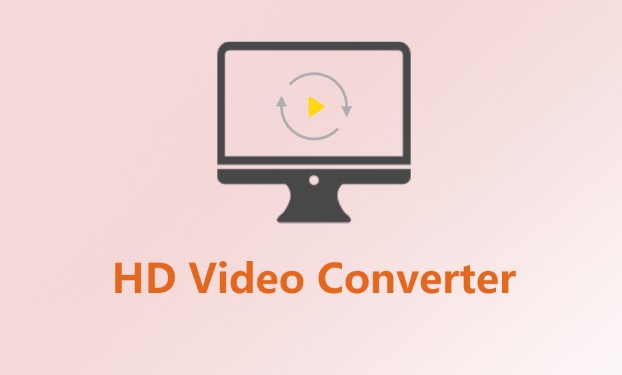
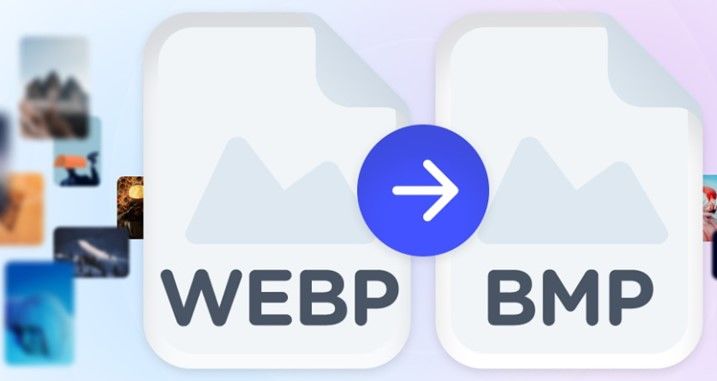


分享文章至:
選擇產品評分:
Joshua
HitPaw 特邀主編
熱衷於分享3C及各類軟體資訊,希望能夠透過撰寫文章,幫助大家瞭解更多影像處理的技巧和相關的AI資訊。
檢視所有文章留言
為HitPaw留下您的寶貴意見/點評